Da Google keine native YouTube-App für Windows anbietet, müssen Sie die Webversion verwenden, um die neuesten Videos Ihres Lieblingserstellers anzusehen. Die meisten Benutzer bevorzugen den Microsoft Edge-Browser unter Windows, aber das YouTube-Erlebnis ist nicht fehlerfrei. Manchmal können Sie auf Störungen stoßen. Hier sind die besten Möglichkeiten, um zu beheben, dass YouTube auf Microsoft Edge nicht funktioniert.
Inhaltsverzeichnis
1. Überprüfen Sie die Netzwerkverbindung
Sie sollten zuerst die Netzwerkverbindung auf Ihrem Windows-PC überprüfen. Wenn Sie YouTube-Videos in einem langsamen Wi-Fi-Netzwerk streamen, spielt Microsoft Edge sie möglicherweise nicht richtig ab.
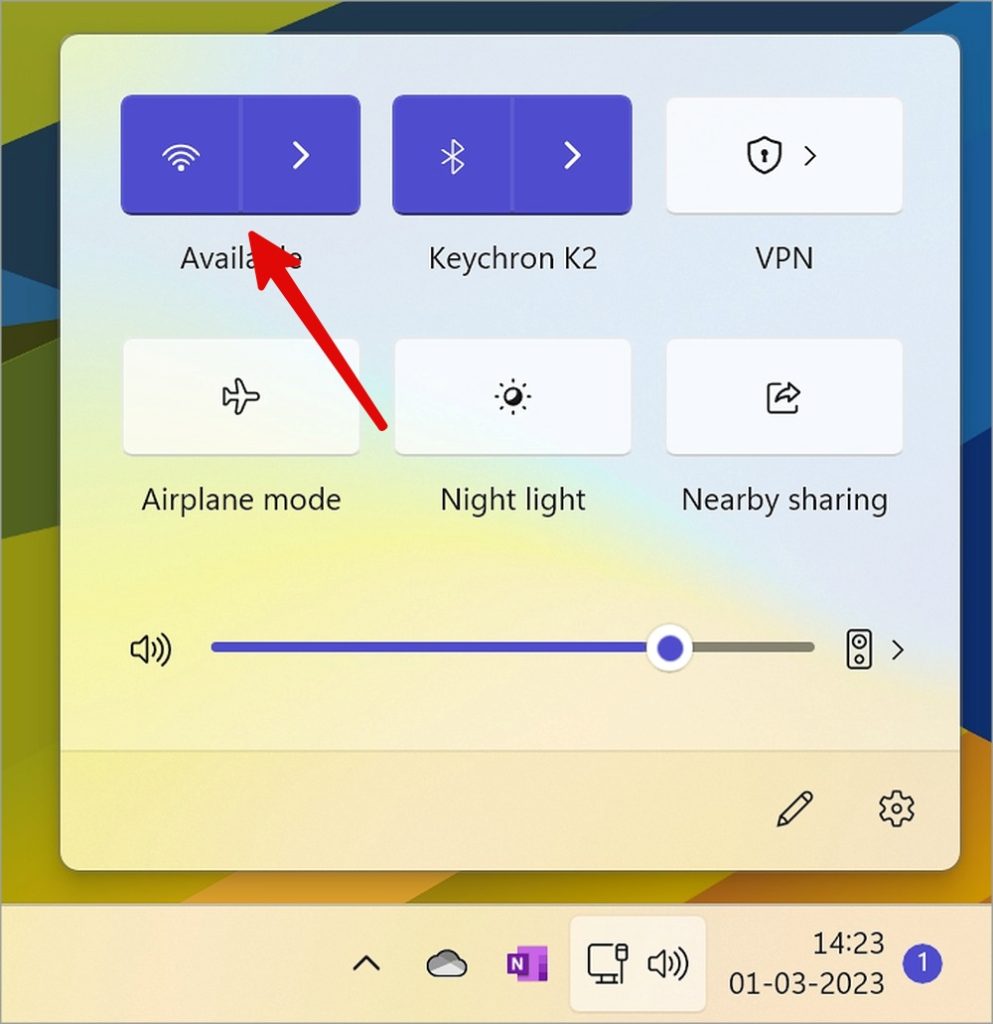
1. Klicken Sie auf das Netzwerksymbol in der Windows-Taskleiste. Stellen Sie eine Verbindung zu einem stabilen Wi-Fi-Netzwerk her.
2. Drücken Sie die Windows-Taste + I, um die Einstellungen zu öffnen. Wählen Sie in der Seitenleiste Netzwerk & Internet und bestätigen Sie den Status Verbunden.
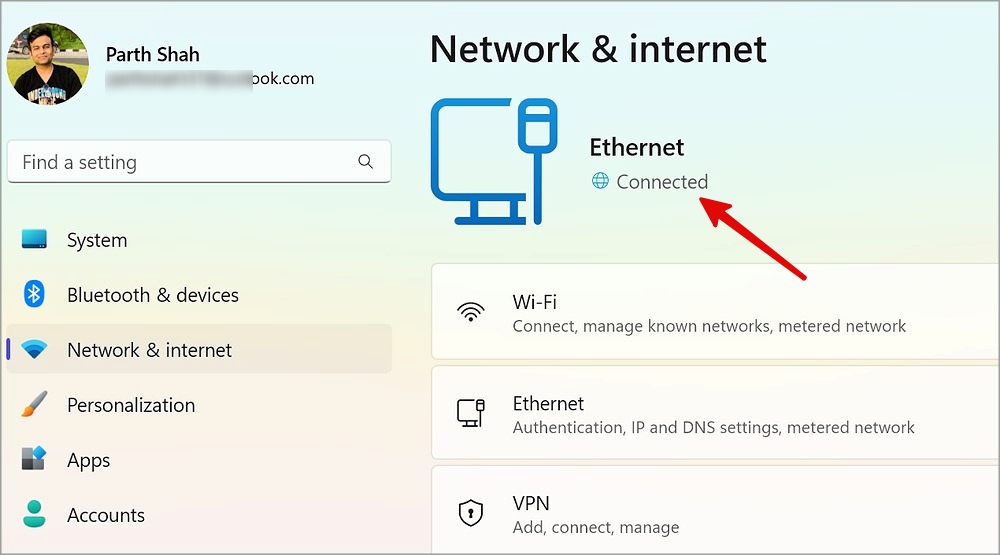
2. Hintergrund-Streaming deaktivieren
Laden Sie eine große Datei aus dem Internet herunter oder aktualisieren Sie ein Xbox-Spiel? Diese Prozesse verbrauchen eine hohe Internetbandbreite und lassen Microsoft Edge mit langsamen Geschwindigkeiten zurück. Sie müssen solche Streaming-Prozesse im Hintergrund deaktivieren. Sie sollten auch den Windows-Aktualisierungsprozess unterbrechen.
Microsoft Edge spielt YouTube-Videos fehlerfrei ab, sobald es über genügend Internetbandbreite verfügt.
3. Effizienzmodus ausschalten
Der Effizienzmodus von Microsoft Edge minimiert den Stromverbrauch, indem Computerressourcen eingespart werden. Dies kann das YouTube-Streaming beeinträchtigen. So können Sie den Effizienzmodus auf YouTube deaktivieren.
1. Starten Sie Microsoft Edge. Klicken Sie oben rechts auf das Menü”Mehr”.
2. Öffnen Sie Einstellungen. Suchen Sie oben nach Effizienzmodus.
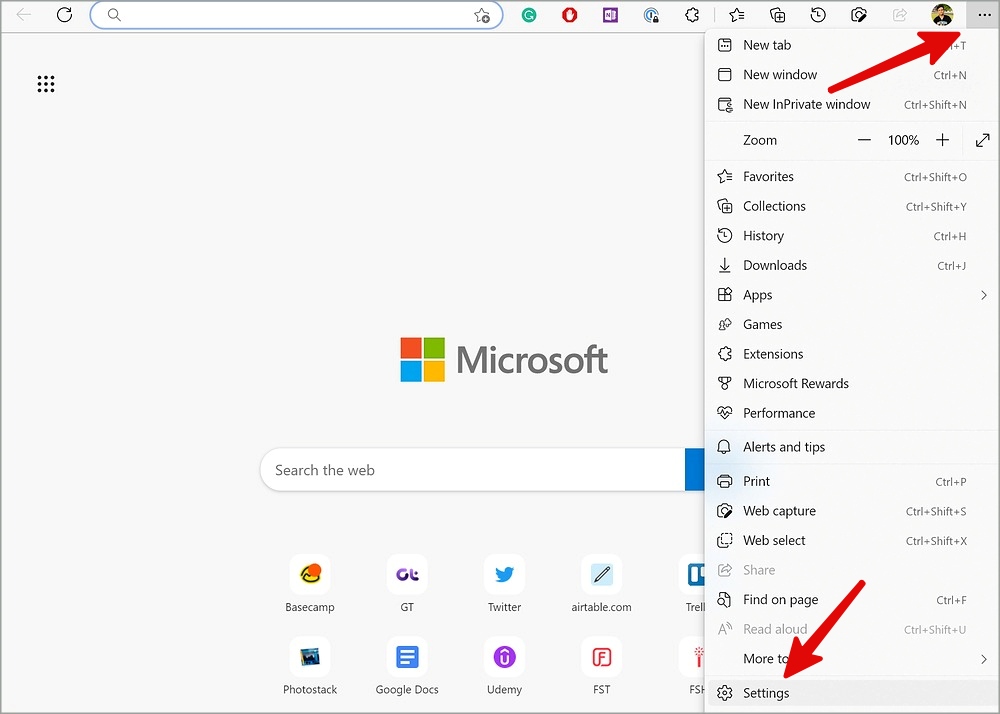
3. Deaktivieren Sie die Option.
Sie können den YouTube-Tab neu laden und starten Sie das Streaming ohne Probleme.
4. Microsoft Edge-Erweiterungen deaktivieren
Microsoft Edge ist mit allen Chromium-Erweiterungen kompatibel. Der Chrome Web Store verfügt über Dutzende von Erweiterungen, um Ihr YouTube-Erlebnis zu verbessern. Allerdings funktioniert nicht jede Erweiterung wie erwartet und einige veraltete können Probleme mit YouTube verursachen. Sie müssen unnötige Erweiterungen von Microsoft Edge entfernen.
1. Klicken Sie auf der Startseite von Microsoft Edge auf Mehr.
2. Öffnen Sie Erweiterungen.
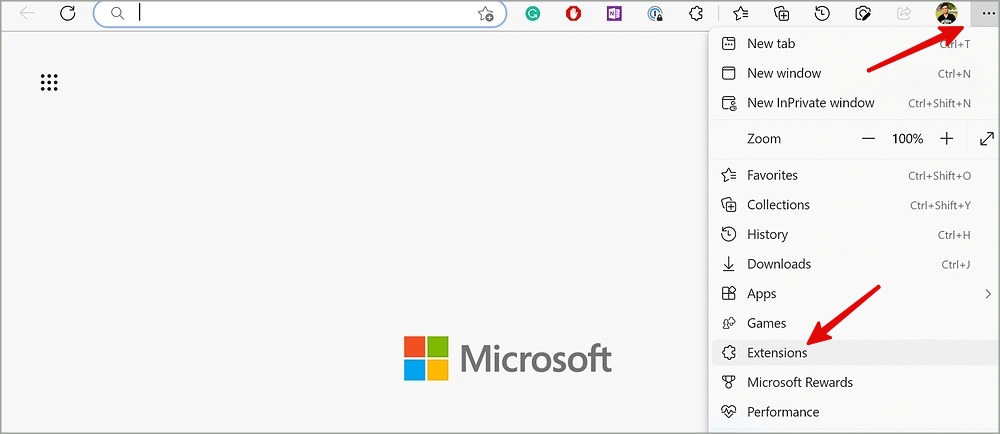
3. Wählen Sie das Dreipunktmenü neben einer Erweiterung aus und entfernen Sie sie aus Edge.
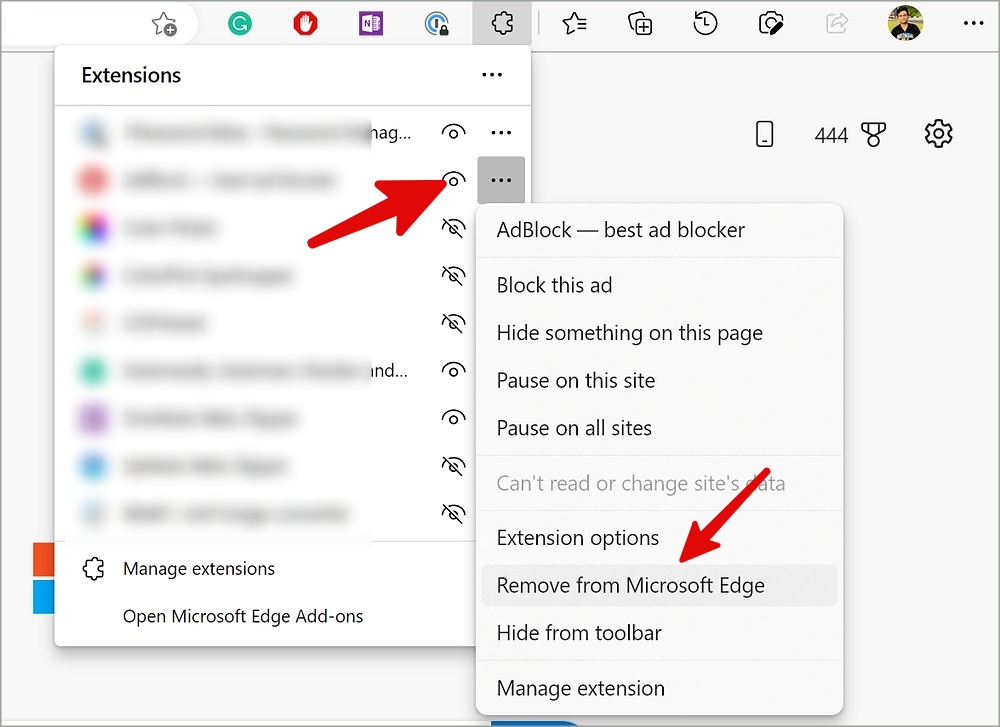
Wiederholen Sie dasselbe für alle irrelevanten Weberweiterungen.
5. Überprüfen Sie die YouTube-Server
YouTube-Server fallen aufgrund hoher Nachfrage und aus anderen Gründen häufig aus. In diesem Fall können Sie downdetector besuchen und nach YouTube suchen. Wenn Sie Grafiken mit vielen Ausfällen und Benutzerkommentare bemerken, handelt es sich um ein bestätigtes serverseitiges Problem von YouTube. Die App funktioniert nicht auf einem Smart TV, Handy oder Microsoft Edge-Browser. Sie müssen warten, bis Google das Problem behoben hat, und versuchen, in Microsoft Edge auf YouTube zuzugreifen.
6. Microsoft Edge-Cache löschen
Ein beschädigter Microsoft Edge-Cache kann das YouTube-Erlebnis beeinträchtigen. Bevor Sie die folgenden Schritte ausführen, sollten Sie versuchen, im privaten Fenster auf YouTube zuzugreifen. Löschen Sie den Browser-Cache, wenn YouTube im Inkognito-Modus von Microsoft Edge einwandfrei funktioniert. Gehen Sie die folgenden Schritte durch.
1. Öffnen Sie die Microsoft Edge-Einstellungen (siehe oben).
2. Wählen Sie in der Seitenleiste Datenschutz, Suche und Dienste aus.
3. Scrollen Sie zu Browserdaten löschen. Klicken Sie auf Zu löschende Elemente auswählen.
4. Aktivieren Sie das Häkchen neben Cookies, andere Websitedaten und zwischengespeicherte Bilder und Dateien. Klicken Sie auf Jetzt löschen.
7. Grafiktreiber neu installieren
Ein veralteter oder beschädigter Grafiktreiber auf Ihrem Windows-PC kann Probleme mit dem YouTube-Streaming auf Microsoft Edge verursachen. Sie müssen Grafiktreiber auf Ihrem Windows-PC neu installieren.
1. Drücken Sie die Windows-Taste und suchen Sie nach Geräte-Manager. Drücken Sie die Eingabetaste.
2. Suchen Sie Ihre Grafiktreiber in der Liste und klicken Sie mit der rechten Maustaste darauf. Wählen Sie Treiber deinstallieren.
3. Starten Sie Ihren PC neu und das System installiert die erforderlichen Treiber während des Neustartvorgangs.
8. YouTube von Tabs für Ruhezustand ausschließen
Microsoft Edge versetzt inaktive Tabs automatisch in den Ruhezustand. Wenn Sie den YouTube-Tab geöffnet lassen und ihn für eine bestimmte Zeit nicht besuchen, versetzt Edge ihn in den Ruhezustand. Sie können entweder Tabs für den Ruhezustand deaktivieren oder eine Ausnahme für YouTube machen.
1. Starten Sie die Microsoft Edge-Einstellungen (siehe oben).
2. Wählen Sie in der Seitenleiste System und Leistung aus.
3. Deaktivieren Sie im Menü Leistung optimieren den Schalter Ressourcen mit inaktiven Tabs sparen.
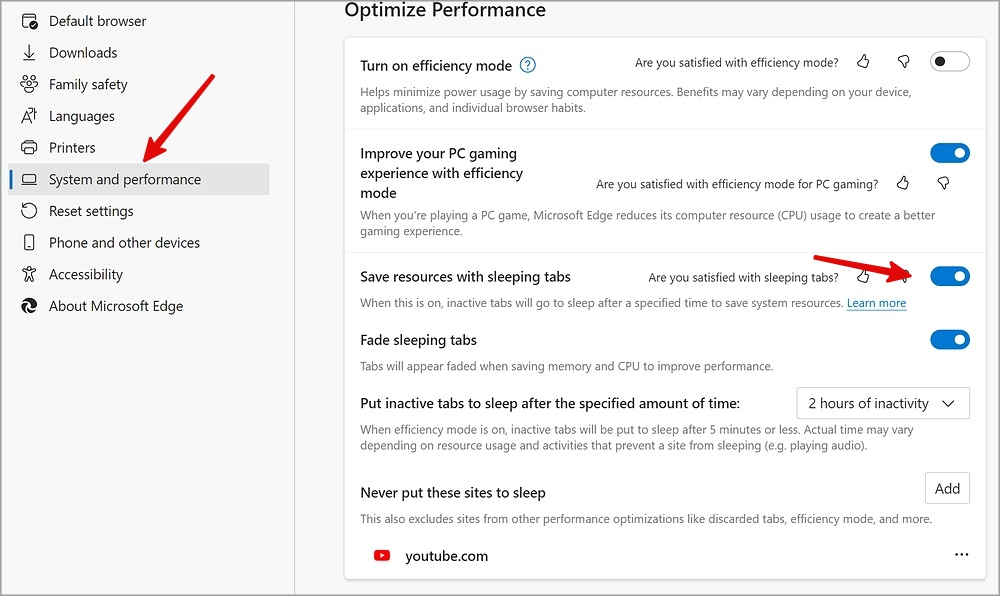
4. Sie können Klicken Sie außerdem auf Hinzufügen neben Diese Websites nie in den Ruhezustand versetzen. Geben Sie YouTube.com ein und wählen Sie Hinzufügen aus.
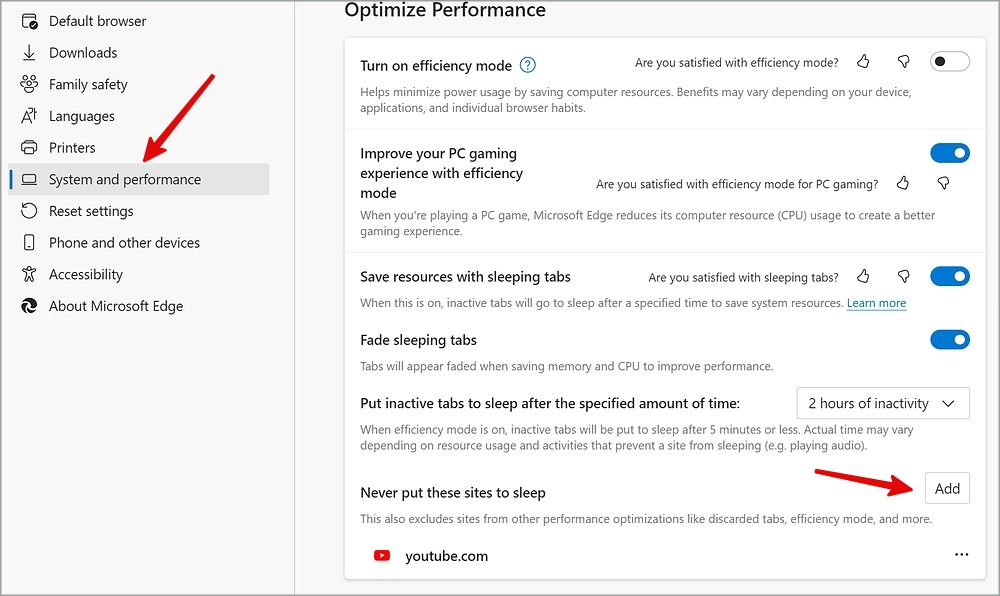
9. Aktivieren Sie das Software-Rendering aus Internet-Eigenschaften
Sie können das Software-Rendering anstelle des GPU-Rendering aus den Internet-Eigenschaften aktivieren und das Problem beheben, dass YouTube nicht mit Microsoft Edge funktioniert.
1. Drücken Sie die Windows-Taste und suchen Sie nach Internetoptionen.
2. Es öffnet Interneteigenschaften. Wechseln Sie zur Registerkarte Erweitert.
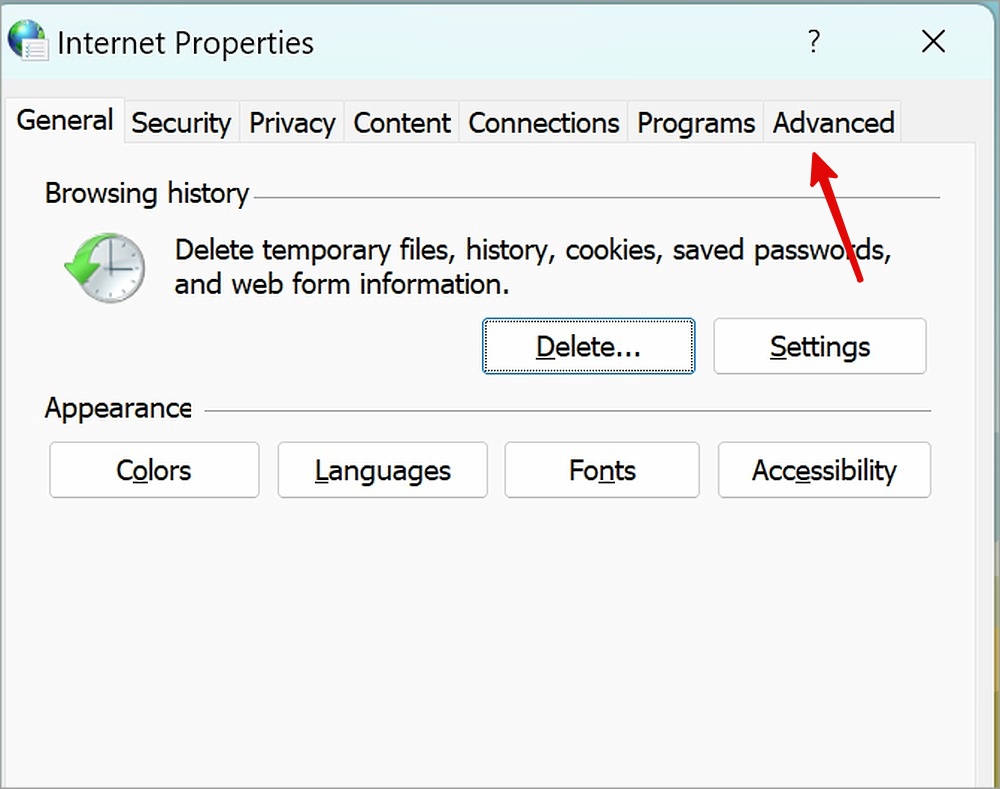
3. Aktivieren Sie das Häkchen neben Software-Rendering statt GPU-Rendering verwenden.
10. Hardwarebeschleunigung erneut aktivieren
Sie sollten die Hardwarebeschleunigung in Microsoft Edge erneut aktivieren, um Probleme mit YouTube-Streaming zu beheben.
1. Gehen Sie zu System und Leistung in den Microsoft Edge-Einstellungen (überprüfen Sie die obigen Schritte).
2. Deaktivieren und aktivieren Sie den Schalter Hardwarebeschleunigung.
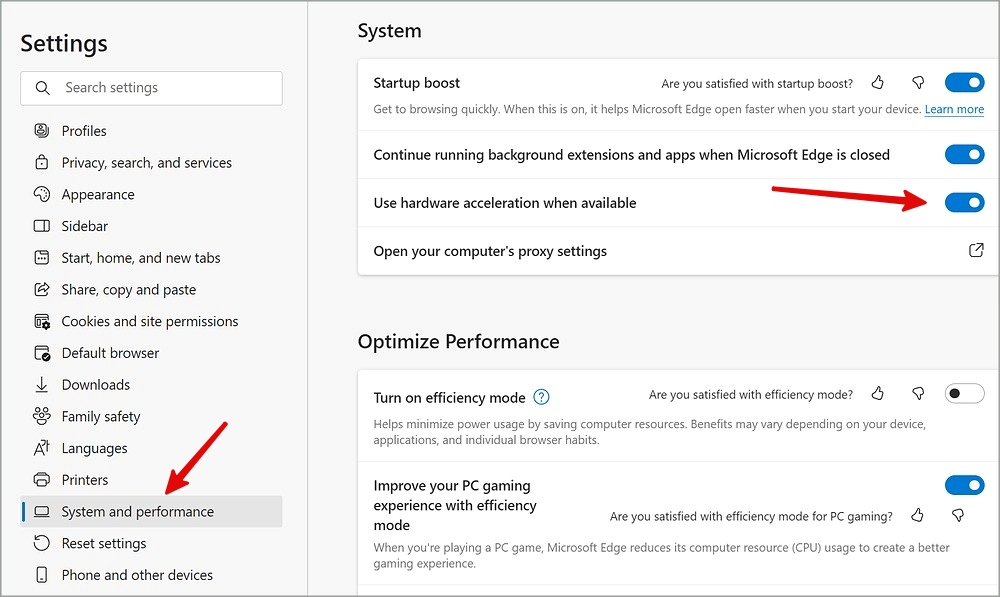
11. Microsoft Edge aktualisieren
Microsoft veröffentlicht regelmäßig Updates für den Edge-Browser unter Windows. Ein veralteter Edge-Build auf Ihrem PC kann Probleme mit YouTube verursachen.
1. Öffnen Sie die Microsoft Edge-Einstellungen (überprüfen Sie die obigen Schritte).
2. Wählen Sie Über Microsoft Edge und suchen Sie nach den neuesten Updates.
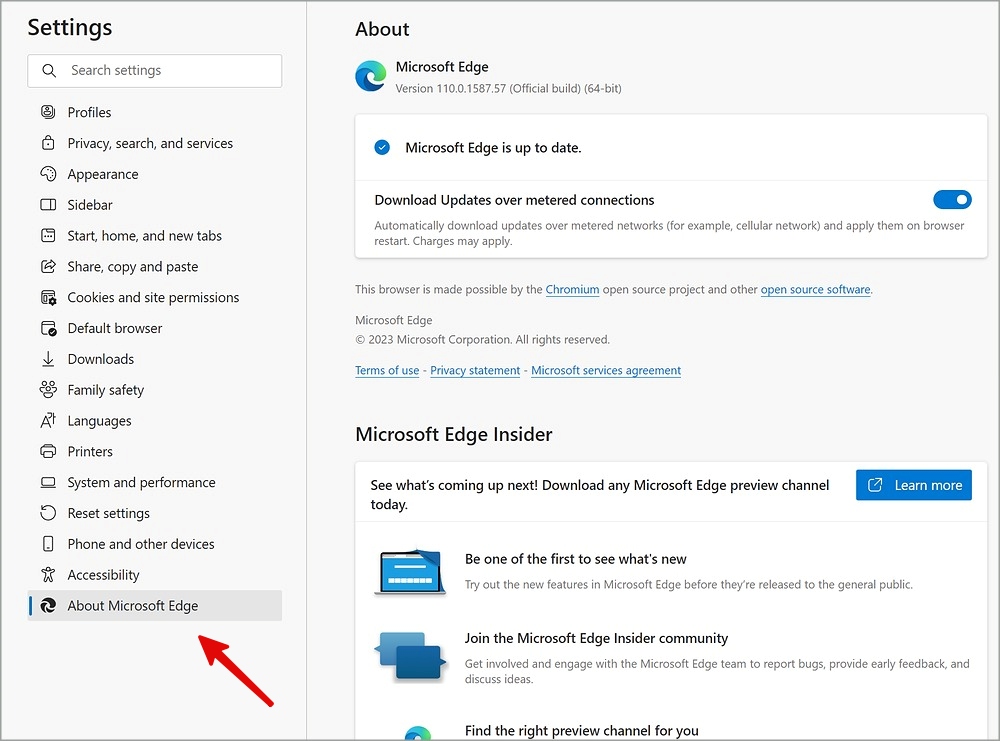
YouTube auf Microsoft Edge genießen
Google ist Eigentümer von YouTube. Es ist bekannt, dass die Apps und Dienste des Unternehmens im Chrome-Browser am besten funktionieren. Wenn Sie weiterhin Probleme mit YouTube auf Microsoft Edge haben, wechseln Sie zu Google Chrome.